Casi todos ciertamente tienen un correo electrónico para enviar archivos, recopilar tareas escolares, registrar cuentas de redes sociales, etc. El correo electrónico tiene muchos beneficios, pero desafortunadamente, es raro que las personas mantengan sus cuentas de correo electrónico.
A menudo subestiman la seguridad de su cuenta aunque saben que su correo electrónico contiene activos importantes como mensajes, archivos, etc.
Actualmente, hay muchos servicios de correo electrónico gratuitos que se distribuyen por Internet. Aun así, el correo de Google o lo que a menudo se abrevia como gmail es la prima donna de los usuarios de Internet.
Cómo asegurar una cuenta de Gmail
Bueno, en el siguiente artículo, explicaré con el mayor detalle posible acerca de cómo proteger su cuenta de Gmail para que personas irresponsables no la rompan fácilmente. ¿Cómo? Mira la explicación completa a continuación:
1. Use una contraseña fuerte y difícil de adivinar

Nunca use su nombre y fecha de nacimiento como contraseña porque es muy fácil de adivinar. Use una combinación de letras y números, si es posible con símbolos también (opcional).
Asegúrese de que su contraseña sea difícil de adivinar pero fácil de recordar. No le deje crear una contraseña muy complicada pero usted mismo no sabe la contraseña. Supongamos que desea cambiar su contraseña de gmail, puede leer mi tutorial anterior sobre cómo cambiar fácilmente su contraseña de gmail.
2. Agregar número de móvil
Agregar un número de teléfono móvil a su cuenta es muy importante. Supongamos que en el futuro olvida su contraseña de Gmail, puede restablecerla nuevamente a través de su número de teléfono móvil.
También asegúrese de ingresar un número de teléfono celular activo y propio, no el de otra persona. Lea el siguiente tutorial para agregar un número de teléfono móvil a su cuenta.
3. Habilite la verificación en dos pasos
La verificación en dos pasos es una función adicional proporcionada por Google para proteger las cuentas de los usuarios. La forma en que funciona esta función es casi la misma que la del token PIN para las transacciones bancarias por Internet.
Por lo general, cuando inicia sesión, solo necesita ingresar su dirección de correo electrónico y contraseña, ¿verdad? Entonces, si activa esta función, cuando ingrese su dirección de correo electrónico y contraseña, Google primero debe verificarla enviando un código por SMS (más comúnmente) o mediante una llamada telefónica. Más detalles para activar esta característica, puedes leer el tutorial aquí.
4. No le digas a nadie sobre tu contraseña de correo electrónico

La cuarta es, nunca le digas tu contraseña de gmail a nadie. Las contraseñas son sensibles y, en mi opinión personal, las contraseñas están incluidas en la privacidad de los usuarios.
Suponga que le dice su contraseña de gmail a la persona A y en el futuro su cuenta de gmail es pirateada, ¿a quién quiere culpar? ¿Desagüe? No necesariamente el que lo hizo. En lugar de que sucedan cosas malas en el futuro, es mejor no decirle a nadie su contraseña de Gmail. No quiere que los archivos y correos electrónicos importantes de su cuenta estén en juego, ¿verdad?
5. No olvides cerrar sesión
La mayoría de las personas a menudo cometen negligencias como esta. Después de iniciar sesión en su cuenta de Gmail, rara vez se desconectan. Si lo haces en tu propia computadora portátil o PC, aún es mejor (aunque sigue siendo arriesgado), si lo haces en un cibercafé o en la computadora portátil de un amigo, las cosas pueden complicarse.
Entonces, después de que termine de usar su cuenta de Gmail, cierre sesión inmediatamente (incluso en su propia computadora portátil o PC) para minimizar las cosas no deseadas.
6. No guardes tu contraseña en el navegador
Cuando inicie sesión, ya sea en gmail, facebook, twitter y sitios similares, a menudo recibirá notificaciones de su navegador que le preguntarán si desea guardar su contraseña o no. Y el peligro es que cualquiera (incluso la gente común) puede ver sus contraseñas almacenadas en el navegador. Más o menos se parece a la siguiente imagen:

supongamos que eliges Ahorrar, automáticamente su contraseña de gmail se guardará en el navegador. ¿No creen? Aquí se explica cómo ver las contraseñas guardadas en el navegador:
1. Aquí doy un ejemplo utilizando el navegador Mozilla Firefox. Supongo que has elegido Ahorrar como en la imagen de arriba. Después de eso, haga clic en el ícono de menú y luego seleccione Opciones.
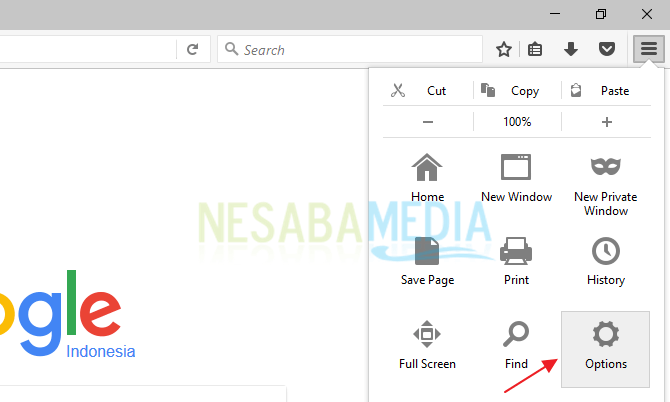
2. Siguiente seleccione Inicios de sesión guardados.

3. Seleccione Mostrar contraseñas luego seleccione sí.

4. Puede verlo usted mismo, la contraseña que ingresa se almacena y se puede ver claramente junto con el nombre de usuario / correo electrónico.
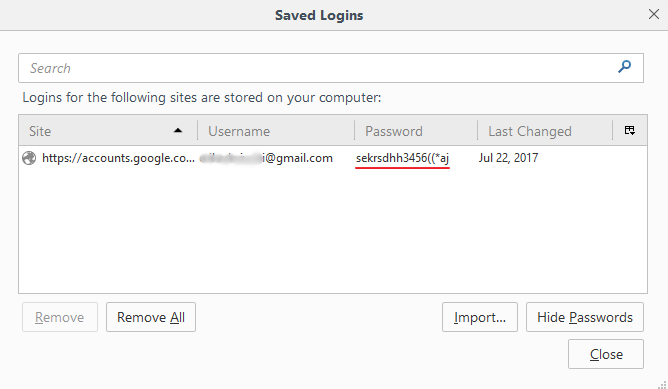
Como puede ver, no guardar las contraseñas en el navegador puede ser peligroso. Solo de la manera que describí anteriormente, incluso la gente común puede ver su contraseña de Gmail almacenada en el navegador. Por lo tanto, nunca guarde su contraseña en el navegador.
7. Cuidado con las páginas de phishing
¿Qué es el phishing? El phishing es un método utilizado por los piratas informáticos para robar datos de las víctimas (contraseñas, nombres de usuario, correos electrónicos, etc.) mediante el uso de una página de inicio de sesión falsa que es 100% similar a la página original.
Por lo general, los piratas informáticos usan direcciones URL que también son casi similares a la original, por ejemplo, fezbuuuk.com (Imitar facebook.com). Hecha un vistazo a la imagen de abajo:

A primera vista, la página es 100% similar a la página de inicio de sesión de Facebook. Pero trate de prestar atención a la url (que subrayé). La dirección URL no es la URL original de Facebook (facebook.com), así que suponga que ingresa su correo electrónico y contraseña allí, su correo electrónico y contraseña se enviarán automáticamente a la base de datos del sitio de phishing y se despedirán de su cuenta de Facebook.
Por lo tanto, debe tener cuidado al hacer clic en cualquier enlace que encuentre en correos electrónicos, grupos de FB / BBM / WA, etc. (especialmente si se lo dirige a la página de inicio de sesión). Por lo tanto, debe asegurarse de que no se trate de phishing mirando primero la dirección URL.
8. Borrar datos de navegación
También debe eliminar los datos de navegación para proteger su cuenta de Gmail (no solo para las cuentas de Gmail). Por lo tanto, todos los datos de navegación que incluyen su historial de navegación, historial de descargas, contraseñas guardadas, caché y cookies, etc., se borrarán por completo.
Para hacer esto, simplemente presione el botón control + Cambio + Supr luego seleccione Todo (para usuarios Mozilla) y seleccione el comienzo del tiempo (para usuarios Google Chrome). Después de eso, verifique todo y seleccione Despejado ahora / Eliminar datos de navegación.

Borrar datos de navegación en Mozilla Firefox

Borrar datos de navegación en Google Chrome
¿Quizás falta algo?
Si tiene otros consejos que no he agregado, puede enviarlos a través del cuadro de comentarios a continuación. Si es importante y útil, lo agregaré al artículo.
Bueno, esa es la forma de proteger su cuenta de Gmail para que otros no puedan acceder a ella fácilmente ni hacer un uso indebido de ella. No olvides compartir este artículo con tus amigos y familiares para que también sepan la importancia de mantener su cuenta de gmail. ¡Esperemos que sea útil y nos vemos de nuevo en el próximo artículo!

